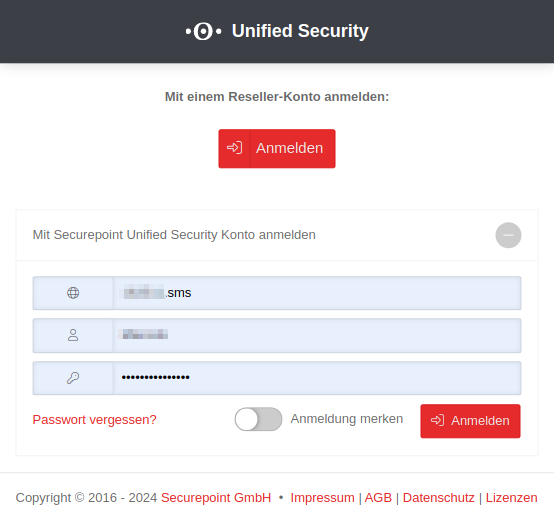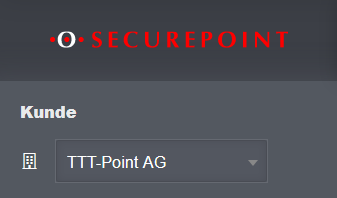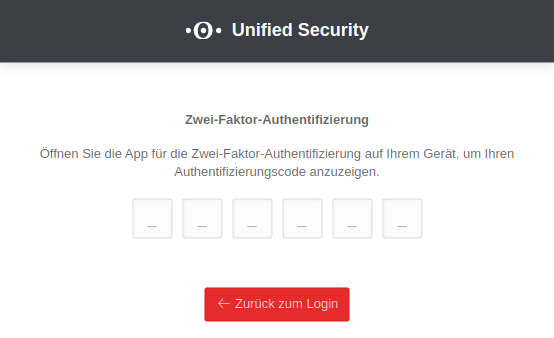Keine Bearbeitungszusammenfassung |
Keine Bearbeitungszusammenfassung |
||
| Zeile 12: | Zeile 12: | ||
{{var | neu--Passwort vergessen | {{var | neu--Passwort vergessen | ||
| [[#Passwort_vergessen | Passwort vergessen?]]-Funktion beim Loginfenster | | [[#Passwort_vergessen | Passwort vergessen?]]-Funktion beim Loginfenster | ||
| }} | | [[#Passwort_vergessen | Password forgotten?]] function in the login window}} | ||
Version vom 26. März 2024, 15:17 Uhr
Login für Endkunden einrichten
Letzte Anpassung zur Version: 1.24
Neu:
- Hinweis zur Zwei-Faktor-Authentifizierung
- Neuer 2FA-Eingabedialog beim Login mit einem Securepoint Unified Security Konto
- Passwort vergessen?-Funktion beim Loginfenster
Zuletzt aktualisiert:
- 03.2024
Dieser Artikel bezieht sich auf eine Resellerpreview
Anmeldung am Portal
Damit Endkunden sich im Portal anmelden können sind nur wenige Schritte notwendig:
- Benutzer im Tenant des Kunden die Rolle × admin zuweisen, die Berechtigungen werden dann automatisch zugewiesen.
Ggf. Benutzer neu anlegen wie in der Benutzerverwaltung beschrieben - Aufruf der Login-Seite für das Securepoint Mobile Security Portal
- Auswahl der Option Mit Securepoint Unified Security Konto anmelden
- Anmeldung mit
| zu finden im URL als Nummer hinter dem Begriff tenant. https://portal.securepoint.cloud/…-tenant-123456.sms-… → 123456.sms | |
| Passwort vergessen? notempty Neu ab: 1.24 |
Über diesen Link wird ein Dialog geöffnet, über dem es möglich ist, das Passwort zurückzusetzen. Es wird dabei eine Passwort-Reset-Email dem Benutzer zugesendet. |
Es sind keine Angaben zu anderen Kunden des Resellers einsehbar.
Zwei-Faktor-Authentifizierung